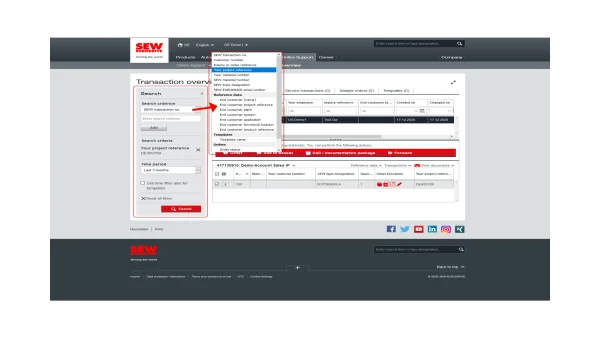Online Support Tipps
Ihr Vorteil von Referenzdaten
Nutzen Sie häufig gleiche oder ähnliche Produkte? ODER arbeiten Sie verstärkt in Projekten? DANN unterstützen unsere umfangreichen Referenz-Möglichkeiten Ihre tägliche Arbeit.
Unsere Referenzdaten – Ihr Mehrwert
Das Wichtigste in Kürze
Was sind Referenzdaten?
Mit Referenzdaten können die Produktdaten von SEW-EURODRIVE neben technischen Angaben wie Drehzahl und Leistung um eine kundenindividuelle Perspektive erweitert werden.
Wer kann Referenzdaten festlegen?
Was dabei wichtig ist und wie die Referenzdaten hinterlegt werden, entscheidet der Kunde.
Welche Referenzdaten gibt es?
Egal, ob es der Bestimmungort des Produktes ist (Werk, Anlage, Einbauort) oder ob es um Projektdaten, wie die Projektnummer / Projektbezeichnung geht oder um Stammdaten, wie die eigene Materialnummer - alle diese Informationen können der Bestellung, dem Angebot oder einem einzelnen Produkt mit Referenzdaten zugeordnet werden.
Kann ich nur für Bestellungen und Angeboten Referenzdaten hinterlegen?
Referenzdaten können neben Bestellungen und Angeboten auch für einzelne Positionen hinterlegt werden.
Wie lange werden Referenzdaten gespeichert?
Die von Ihnen hinterlegten Referenzdaten bleiben dauerhaft gespeichert und stehen Ihnen in der Vorgangsübersicht zur Verfügung.
Ihre Vorteile
-
Einfachere Wareneingangsprozesse
weil die Referenzdaten mit DriveTag sogar auf das Produkt gebracht werden können. -
Einfachere Inbetriebnahme
weil ebenfalls mit DriveTag die Referenzdaten auf dem Produkt die Zuordnung zur Anlage oder zu anderen Produkten ermöglichen. -
Komplette Übersicht zu Projekten
wenn alle Komponenten z. B. eine Projektnummer erhalten. -
Dokumentenabruf für ein komplettes Projekt
indem man in der Vorgangsübersicht alle Bestellungen zu einer Projektnummer sucht und sich dazu ein Dokumentationspaket erstellt. -
Weiterleitungsfunktion des Dokumentationspakets
per E-Mail mit dem Link zum Download des Pakets.
Sie wollen wissen wie?
Als registrierter Nutzer können Sie bei Anfragen oder Bestellungen im Warenkorb eigene Referenzen anlegen für:
- Die gesamte Anfrage oder Bestellung
- Einzelne Produkte innerhalb eines Angebots oder einer Bestellung
Die Referenzdaten helfen Ihnen, Ihre Aktivitäten schneller zu identifizieren und zuzuordnen in:
Referenzen für Anfragen oder Bestellungen hinterlegen
1. Referenzen für Anfragen oder Bestellungen hinterlegen
Die gesamte Anfrage oder Bestellung
Um Referenzdaten zu hinterlegen, gehen Sie wie folgt vor:
2. Referenzen für einzelne Produkte innerhalb einer Bestellung/Anfrage anlegen
Einzelne Produkte innerhalb eines Angebots oder einer Bestellung
Um Referenzdaten zu hinterlegen, gehen Sie wie folgt vor:
5. Zusätzlich können Sie nun innerhalb eines Vorganges den einzelnen Positionen weitere spezifische Referenzen zuordnen.
6. Beim Übermitteln Ihrer Bestellung oder Anfrage werden Ihre Referenzdaten bei uns hinterlegt und dem Vorgang zugeordnet. Sie stehen Ihnen für Ihre zukünftigen Aktivitäten nun zur Verfügung.
Auch wenn Sie nur eine Vorlage anlegen, werden dort die Referenzdaten hinterlegt.
Sie interessieren sich für Vorlagen? Hier erfahren Sie mehr!
3. Referenzdaten in der Vorgangsübersicht
Vorgangsübersicht
Ihre festgelegten Referenzen unterstützen Sie bei der Suche nach angelegten Vorlagen, Angeboten, Bestellungen oder Servicevorgängen.
Um Ihre angelegten Vorgänge aufzurufen, gehen Sie wie folgt vor:
3. Nutzen Sie die umfangreichen Suchfelder zur Eingabe von SEW-EURODRIVE seitigen und / oder eigenen Referenzdaten.
Eine Mehrfachauswahl von Suchkriterien ist möglich.
4. Lassen Sie sich alle Vorgänge mit den gewählten Kriterien anzeigen.
5. Wählen Sie die gewünschten Vorgänge aus, um weitere Informationen zu erhalten.
6. Unter dem Punkt „Referenzdaten“ finden Sie einen Überblick über die hinterlegten Referenzdaten des jeweiligen Vorgangs.
4. Referenzdaten in kaufmännischen Dokumenten
Auf Ihren kaufmännischen Dokumenten wie z. B. Rechnung
Ihre festgelegten Referenzen unterstützen Sie auch bei Ihrer abteilungsübergreifenden Zusammenarbeit.
3. Nutzen Sie die umfangreichen Suchfelder zur Eingabe von SEW-EURODRIVE seitigen und / oder eigenen Referenzdaten.
4. Lassen Sie sich alle Vorgänge mit den gewählten Kriterien anzeigen.
5. Wählen Sie die gewünschten Vorgänge aus, um weitere Informationen zu erhalten.
6. Unter dem Punkt „Zugesendete Dokumente“ finden Sie einen Überblick der hinterlegten kaufmännischen Dokumente wie z. B. Rechnungen. Dort sind ebenfalls Ihre Referenzdaten hinterlegt.
Wir sind gerne für Sie da!
Sie haben Fragen zum Anlegen von Vorlagen im Online Support? Schicken Sie uns eine Nachricht.
Kontakt aufnehmen